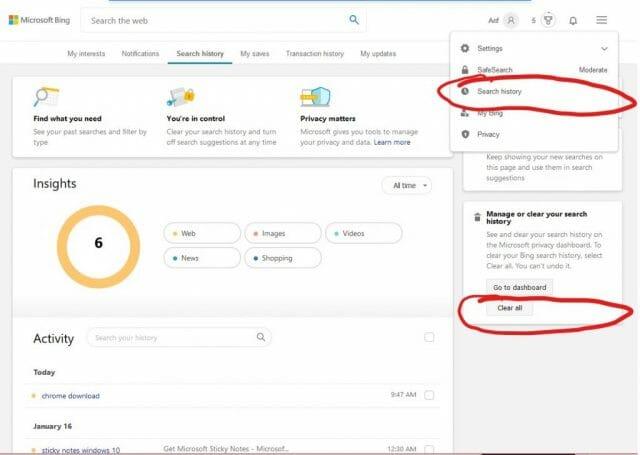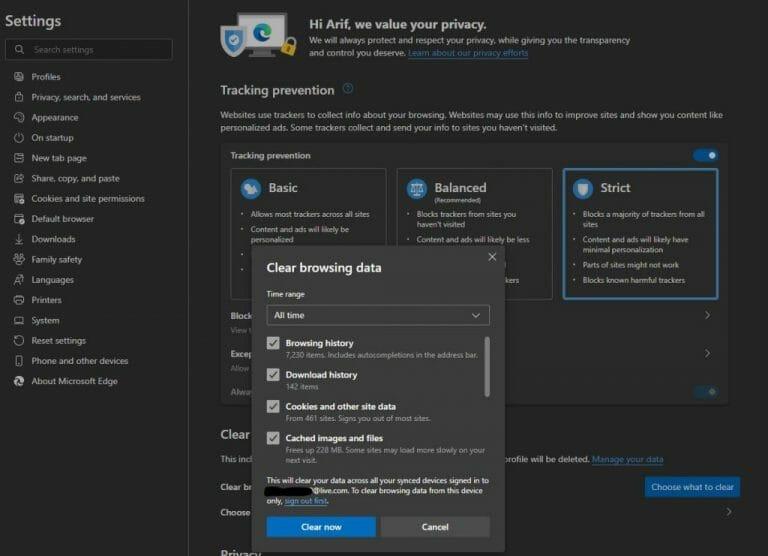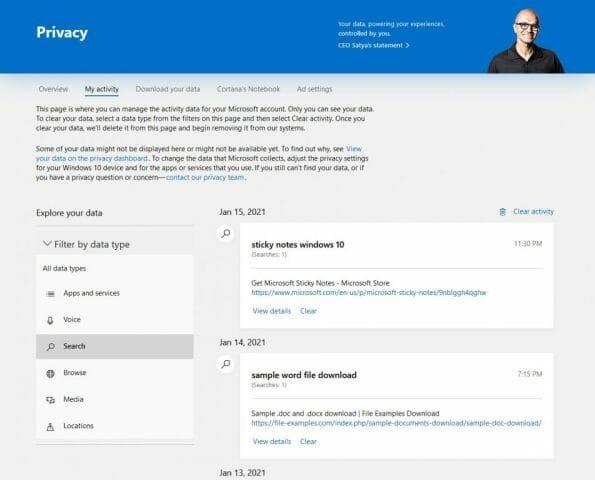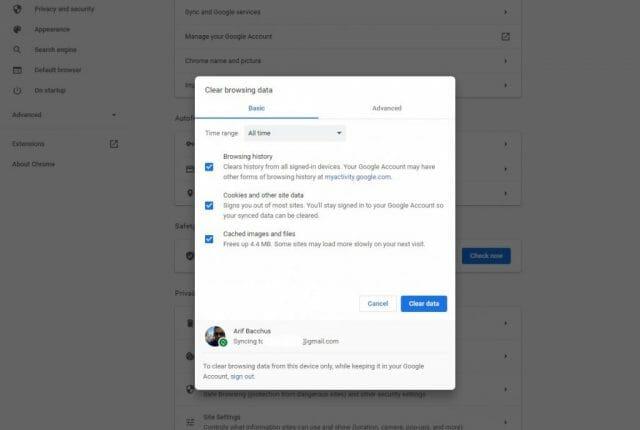Nogle gange kan der være et øjeblik, hvor du måske ønsker at rydde din søgehistorik i Bing. Du har måske slået noget pinligt op, der er mulighed for, at du måske vil skjule noget (f.eks. en gaveidé), eller du kunne bare være bevidst om dit privatliv.
Normalt er den bedste måde at undgå alle disse problemer på at åbne et InPrivate- eller Incognito-vindue og browse, men hvordan tager du kontrol over dit privatliv, når du surfer normalt? I dag viser vi dig, hvordan du også kan rydde din Bing-søgehistorik og din Microsoft Edge-historik.
Sådan rydder du din Bing-søgehistorik
Det er faktisk ret nemt at rydde din Bing-søgehistorik. Du skal blot besøge Bing.com og derefter klikke på hamburgermenuen øverst til højre på skærmen. Du kan derefter klikke Søgehistorik som fører dig til en liste over dine søgninger på Bing. Du kan også klikke på dette link for at komme til søgehistoriksiden. Derfra vil du se en boks, der siger Administrer eller ryd din søgning. Du vil gerne klikke på Klar knappen her for at rydde alle dine søgninger. Så simpelt er det!
Sådan administrerer du din Microsoft Edge-historik
Ud over at rydde Bing-søgninger kan du også rydde din Microsoft Edge-historik for mere privatliv. Dette vil rydde cookies, som ofte bruges til at spore dig på tværs af forskellige websteder. Du kan rydde Edge-historikken ved at klikke på de tre prikker øverst til højre på skærmen ved siden af dit profilbillede. Så vælg derfra Historie.
Du kan derefter klikke på de tre fremadrettede prikker i pop op-menuen og vælge Administrer historie så du kan se et kig på hele din historie. Vælg de elementer, du vil slette, og klik derefter Slet.
Vi foreslår også, at du klikker på Slet browserdata linket øverst på skærmen. Dette fører dig til siden med beskyttelse af personlige oplysninger i Edge.Herfra kan du vælge at rydde browserhistorikken, downloadhistorikken, cookies og webstedsdata, cachebilleder og filer og mere. Bare sørg for at vælge et tidsinterval. Hvis du er logget ind med en Microsoft-konto, vil dette rydde data på tværs af alle dine enheder.
Mens du er her, har vi en note til dig på Edge Privacy-siden. Du kan komme til det ved at klikke på de tre prikker øverst på skærmen og derefter vælge Indstillingerog vælge Privatliv. Som vi viser i vores skærmbillede ovenfor, har Edge en masse fantastiske privatlivsfunktioner indbygget.
Du vil gerne klikke på Streng indstillinger fra sporingsforhindring. Du vil også gerne klikke Send Spor ikke forespørgsler også. Bare for at være super sikker skal du også huske at klikke på knappen, der siger Tilpas din weboplevelse. Dette sikrer, at din søgning og webdata ikke bruges til at personliggøre det, du ser på nettet.
Sådan administrerer du dine Bing- og Microsoft-kontoindstillinger for beskyttelse af personlige oplysninger
Ud over at rydde din søgehistorik kan du også administrere indstillinger for Bing og en Microsoft-konto. Gå til hamburgermenuen øverst til højre på skærmen, vælg privatliv. Dette fungerer med en Microsoft-konto, der er knyttet til Bing via Microsoft-kontosiden, så du vil gerne logge ind med en.
Klik derefter på linket, der siger Se og ryd søgehistorik, Herfra kan du rydde alt, der er knyttet til din Microsoft-konto, såsom stemmesøgninger, Bing-søgninger, browserhistorik, medier, placeringer og mere. Bare klik på posten på listen og klik Klar.
Derudover kan du også skifte til Bing-indstillinger. Klik på hamburgermenuen øverst til højre på skærmen, vælg Indstillinger og vælg derefter Mere. Derfra kan du ændre en lang række søgeindstillinger relateret til Bing.
Du kan gøre det samme med Google og Google Søgning!
Selvfølgelig er ikke alle med i Microsofts økosystem. Hvis du er inde med Chrome og Google, kan du også gøre de samme ting.Du kan rydde din historik i Chrome ved at klikke på de tre prikker øverst til højre og vælge historik. Som en genvej kan du klikke på CTRL+H på dit tastatur. Så vælger du Slet browserdata link og Slet data for at slette din fulde browserhistorik.
For andre Google-aktiviteter og rydning af din Google-søgehistorik kan du besøge siden Google Min aktivitet. Herfra. Du kan se søgeaktivitet, Android-appaktivitet og mere. Bare klik på knappen Filtrer og vælg et klokkeslæt og en dato, vælg det produkt, der skal filtreres efter, og klik ansøge. Derefter kan du slette disse tilknyttede data fra din Google-konto ved at vælge “X” ud for punktet på listen.
Vi håber, du fandt vores guide nyttig. Fortæl os, hvordan du normalt holder dig selv sikker online ved at skrive en kommentar nedenfor!
FAQ
Hvordan rydder jeg min Bing-søgehistorik?
Sådan rydder du din søgehistorik: 1. Gå til Bing-hjemmesiden og klik på Søgehistorik øverst på siden eller gå til følgende 4. Hvis du vælger ‘Ja, ryd al søgehistorik’, vil din søgehistorik blive ryddet 1. Gå til Bing-hjemmesiden og klik på Søgehistorik øverst på siden eller gå til følgende
Hvordan sletter jeg Bing permanent fra Windows 10?
Slet Bing permanent. 1 Klik på knappen Start. 2 Skriv Cortana i søgefeltet. 3 Klik på Cortana og søgeindstillinger. 4 Klik på kontakten under Cortana kan give dig forslag, påmindelser, advarsler og mere øverst i menuen, så den slukker. 5 Klik på kontakten under Søg online, og medtag webresultater, så den slukker.
Hvordan søger jeg i privat tilstand på Bing?
Der er en måde at søge i ‘privat tilstand’, når du bruger bing-søgemaskinen og appen, hvilket betyder, at du ikke behøver at gå tilbage og slette din browserhistorik. Klik på de tre prikker i højre side af søgefeltet. Når rullemenuen dukker op, skal du klikke på ‘søgeindstillinger’.
Hvor lang tid tager det at rydde Bings cache?
Medmindre du har en virkelig fuld cache, bør dette kun tage et par minutter. Dette er hvad du skal gøre: Naviger til Bing-hjemmesiden. Klik på de fire vandrette linjer i øverste højre hjørne. Klik på ‘søgehistorik’ én gang i rullemenuen. På næste side skal du klikke på ‘ryd søgehistorik’ i højre side.
Sådan sletter du Bing-søgehistorik på Windows 10?
Hvis du vil slette en bestemt historik, skal du blot klikke på knappen Ryd under den. For at rydde Bing-søgehistorik fuldstændigt, kan du klikke på knappen Ryd aktivitet i øverste højre hjørne. I pop op-vinduet skal du vælge Ryd, hvis du er sikker på handlingen. Vent et stykke tid, og alle aktiviteterne slettes automatisk.
Hvordan rydder jeg min søgehistorik?
Under hver enkelt Søg indtastning, vil du bemærke to links, klik på “Slet” for at slippe af med netop det Søg resultat. Og det er stort set alt, hvad der er. Men hvis du opdager, at du bruger Bing, og kommer til at rydde din historie en gang imellem, kan du overveje at bruge privat browsing, så det søgninger er ikke…
Hvordan får jeg vist min søgehistorik på min konto?
Når du har logget ind, vil du se din kontos betjeningspanel for beskyttelse af personlige oplysninger. Rul lidt ned til sektionen “Søgehistorik”, og klik derefter på knappen “Vis og ryd søgehistorik”. Dette åbner fanen “Aktivitetshistorik” på dit dashboard og sætter fokus på dine tidligere søgninger.
Hvordan sletter man søgehistorik i Bing?
Sådan sletter du søgehistorik i Bing. 1 Naviger til Bing-hjemmesiden. 2 Klik på de fire vandrette linjer i øverste højre hjørne. 3 Klik på ‘søgehistorik’ én gang i rullemenuen. 4 På næste side skal du klikke på ‘ryd søgehistorik’ i højre side.
Sådan fjerner du Bing fra Windows 10 Edge-browseren?
Fjern Bing fra Windows 10 Edge Trin 1: Åbn Edge, vælg menuen med tre prikker, og vælg Indstillinger. Trin 2: Rul ned for at vælge Vis avancerede indstillinger.Trin 3: Under sektionen Søg i adresselinjen med Bing skal du klikke på Skift søgemaskine. Trin 4: Vælg Google, og klik på Indstil som standard.
Hvordan stopper man Bing i at åbne ved opstart i Windows 10?
Trin 4: Klik på Administrer søgemaskiner, vælg Bing og klik på Fjern fra listen. Trin 5: Klik på Ved opstart i venstre panel, hvis Bing er angivet i Åbn en bestemt side eller et sæt sider, skal du klikke på menuen i Bing og vælge Fjern. Nu har vi vist dig, hvordan du forhindrer Bing i at åbne i Windows 10-systemet og nogle browsere.
Hvordan tilføjer eller fjerner man programmer fra Bing-søgning?
Trin 1: Skriv tilføj eller fjern programmer i søgefeltet, og klik på resultatet. Trin 2: I pop op-vinduet skal du kigge efter apps, du ikke kan genkende, eller programmer med Bing i deres navne.
Hvordan rydder jeg min cache og min browserhistorik?
Klik på de fire vandrette linjer i øverste højre hjørne. Klik på ‘søgehistorik’ én gang i rullemenuen. På næste side skal du klikke på ‘ryd søgehistorik’ i højre side. Din browserhistorik skulle nu være slettet og din cache ryddet!
Er der nogen cachelagrede billeder i Bing-billedsøgning?
Der er nogle cachelagrede billeder i Bing Billedsøgning, der henviser til fjernede 2a3c76f2-b707-4b72-a44f-3ee3bd3a2e15 314cbda1-f44c-4b9b-97a1-ca9c78cd2172
Hvordan rydder jeg min søgehistorik på Bing?
Sådan rydder du din Bing-søgehistorik. Når du har logget ind, vil du se din kontos betjeningspanel for beskyttelse af personlige oplysninger. Rul lidt ned til sektionen “Søgehistorik”, og klik derefter på knappen “Vis og ryd søgehistorik”. Dette åbner fanen “Aktivitetshistorik” på dit dashboard og sætter fokus på dine tidligere søgninger.
Hvor lang tid tager Bing at fjerne forældede cachelagrede søgeresultater?
Med hensyn til dine andet spørgsmål har vi på nuværende tidspunkt ikke en nøjagtig tidsramme for, hvor lang tid det tager for Bing at fjerne forældede cachelagrede resultater, efter anmodningen er blevet bekræftet af deres support. Vend tilbage til os, hvis du har brug for yderligere hjælp.